Vil du beholde fotos på iCloud og slette fra iPhone? iCloud-fotos downloades ikke?
Du vil endelig vende dig til iCloud Photo Library funktion, hvis du har behov for at downloade eller administrere billeder. To muligheder tilbydes her, Optimer iPhone-enhed , Hent og hold originaler. For mange iOS-brugere ved de dog stadig ikke, hvad "Download og behold originaler" er, og hvordan de bruges.
Denne side viser nogle almindelige spørgsmål om det for at hjælpe dig bedre med at bruge denne funktion og dine iOS-enheder.

For bedre at beskytte dine iOS-data giver iCloud en bekvem måde at sikkerhedskopiere forskellige fotos på din iPhone, iPad eller iPod. Du kan nemt få adgang til funktionen i iCloud Photo Library.
iCloud Photo Library gemmer alle typer billeder fra alle dine iOS-enheder med den samme iCloud-konto. Når du tænder for denne funktion, downloader den en kopi af alle iCloud-fotos på din iPhone / iPad / iPod. Som nævnt ovenfor er der to muligheder, der findes her, "Optimer iPhone-enhed" og "Download og behold originaler".
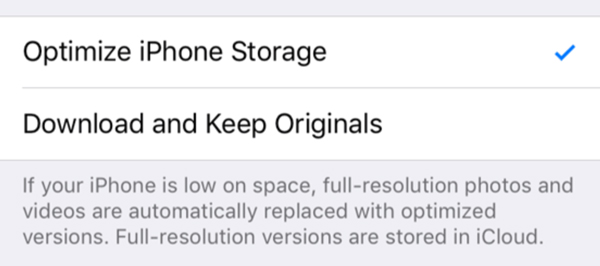
Når du vælger indstillingen "Download og behold originaler", begynder iOS-enhed at downloade de originale fotos (fuld opløsning). Tværtimod, hvis du vælger "Optimer x opbevaring", gemmer det optimerede versioner til erstatning af fotos i fuld størrelse. Når du har en lav opbevaring, kan denne funktion hjælpe dig med at spare en masse plads.
For at frigøre lagerplads og få mere plads, kan du måske slette nogle fotos. Mens du i de fleste tilfælde foretrækker at få dem tilbage, når du har nok lagerplads. Så her kommer spørgsmålet, vil fotos stadig findes, hvis du ikke sletter dem fra fotostrømmen?
Svaret er INGEN. Du har ikke lov til at gemme et foto i iCloud, men ikke gemme i iOS-enhed. Så længe du tænder for iCloud Photos-funktionen, synkroniseres enhver iOS-enhed (samme Apple-konto) med de samme data.
Når du sletter nogle billeder fra din iPhone, iPad eller iPod, flyttes disse slettede fotos til den nyligt slettede mappe i 30 dage. De fjernes også fra alle iOS-enheder fra iCloud. iCloud sikkerhedskopierer ikke disse billedfiler.
Faktisk foreslås det, at du sikkerhedskopierer iPhone-fotos til computeren for at få mere lagerplads. Bedste iOS-dataoverførsel anbefales her.
Din iPhone / iPad / iPod foreslår muligvis, at du optimerer lagerpladsen, og du gjorde det. Når du kontrollerer billeder på iOS-enhed, skal du hente det originale billede igen. Det er meget kedeligt, især når du har plads nok. Men når du vælger "Download og behold originaler", skete der intet. Hvad skal du gøre?
Mange brugere klager over, at "Download og behold originaler" ikke fungerer, selv efter at de har valgt funktionen. Faktisk er mange grunde til, at denne funktion ikke fungerer midlertidigt.
Hvis du hurtigt skal downloade alle fotos, skal du holde din iOS-enhed i en god netværksforbindelse. Desuden skal du bedre oplade din iPhone, iPad eller iPod for at sikre dig, at den har nok batteri.
Så længe du kan finde det, kan du let tænde eller slukke for indstillingen "Download og behold originaler". Nu kan du følge de næste enkle trin for at få adgang til denne funktion.
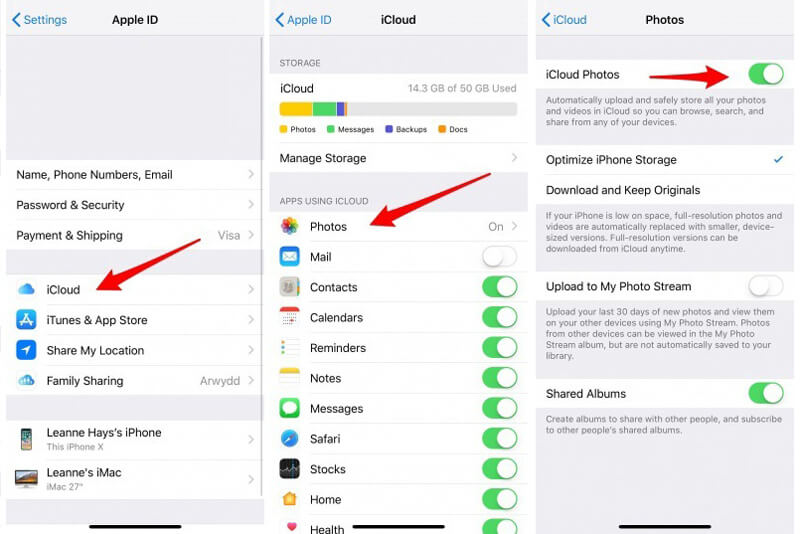
Trin 1 Tænd din iOS-enhed, og åbn Indstillinger ca.
Trin 2 Tryk på din iCloud konto og lokalisere lokaliteten iCloud valgmulighed.
Trin 3 Tryk på pics for at åbne fotos-interface.
Trin 4 Tænd for iCloud Billeder og så kan du finde disse to muligheder, Optimer iPhone-enhed , Hent og hold originaler.
I nogle tilfælde bemærker du, efter at du har kopieret iPhone-fotos til computeren, at de kun er optimerede versioner. Hvordan eksporterer jeg billeder i fuld opløsning fra iOS-enhed til computer?
Det centrale punkt i dette spørgsmål er at tænd Download og behold originaler på din enhed. Med ovenstående metode kan du nemt gøre det. Så kan du tjekke dette indlæg for at få flere oplysninger om, hvordan man gør det Overfør fotos fra iPhone til computer.
Denne side taler om 5 almindelige problemer relateret til iCloud Photo Library og funktionen Download and Keep Originals. Efterlad en besked, hvis du stadig har noget puslespil.